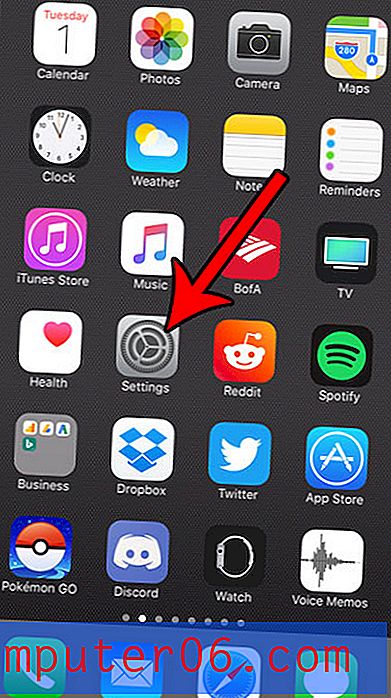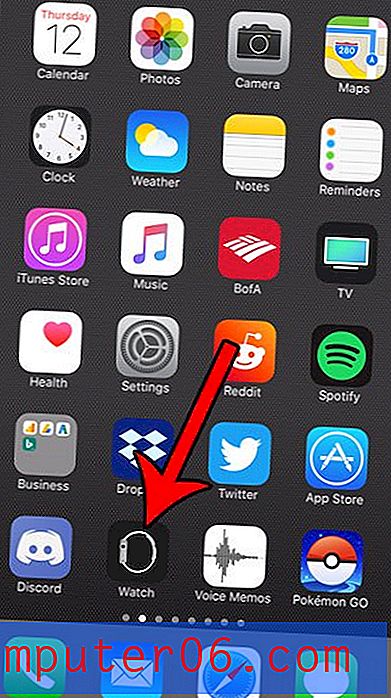Word 2010에서 머리글을 편집하는 방법
최종 업데이트 : 2017 년 2 월 17 일
Word 2010의 머리글 영역은 문서 제목과 같은 모든 페이지에 표시 할 정보를 넣을 수있는 완벽한 장소입니다. 그러나 머리글이 조정 된 문서가있는 경우 편집 방법을 알아내는 데 어려움이있을 수 있습니다.
다행히도 문서의 다른 부분을 편집하는 방법과 비슷한 방식으로 Word 2010 문서 머리글의 정보를 편집 할 수 있습니다. 따라서 아래 자습서를 확인하여 Word 2010 헤더를 수정하는 방법을 알아보십시오.
Word에서 헤더 란 무엇입니까?
Microsoft Word에서 문서의 머리글 섹션이 정확히 무엇인지 혼동 될 수 있습니다. 문서의 각 페이지 상단에있는 특정 영역을 나타냅니다. 기본적으로 해당 위치에 정보가 저장되지 않습니다.

일반적으로 머리글은 이름 또는 페이지 번호와 같이 각 페이지에서 반복하려는 정보의 위치로 사용됩니다. 학교, 직장 또는 조직 용 문서를 작성해야하는 경우 Word 문서 머리글에 특정 유형의 정보가 표시되어야하는 형식 요구 사항이 발생하는 것이 매우 일반적입니다.
Word 2010 헤더 변경
이 자습서에서는 편집하려는 머리글에 일부 텍스트가 이미 포함 된 Word 2010 문서가 있다고 가정합니다. 아래 단계를 수행하고 머리글을 편집 할 수 없으면 문서 편집이 제한되었을 수 있습니다. 사람들이 문서를 만들고 암호를 추가 할 때 발생합니다. 이 경우 편집하려면 문서 작성자로부터 비밀번호를 얻어야합니다.
1 단계 : Word 2010에서 문서를 엽니 다.
2 단계 : 문서의 헤더 섹션 내부를 두 번 클릭하십시오. 그러면 헤더가 문서의 활성 섹션이되도록 문서 본문의 텍스트가 회색으로 표시됩니다.
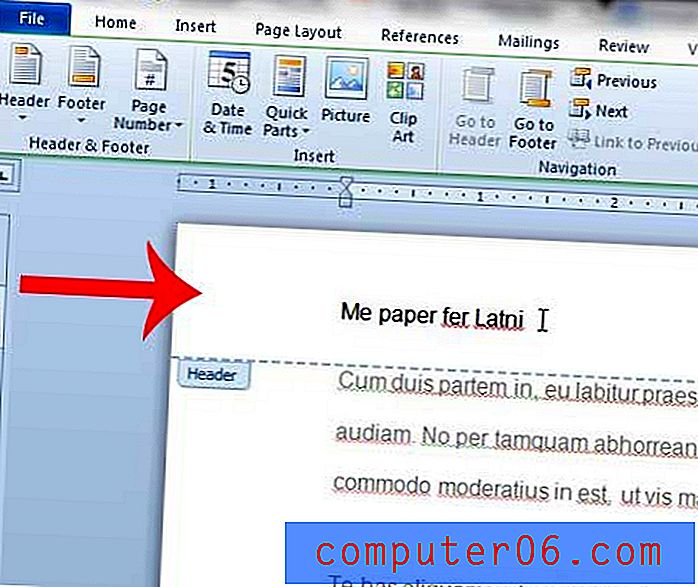
3 단계 : 필요에 따라 헤더의 텍스트를 편집하십시오. 아무 곳이나 두 번 클릭하여 문서 본문으로 돌아갈 수 있습니다.
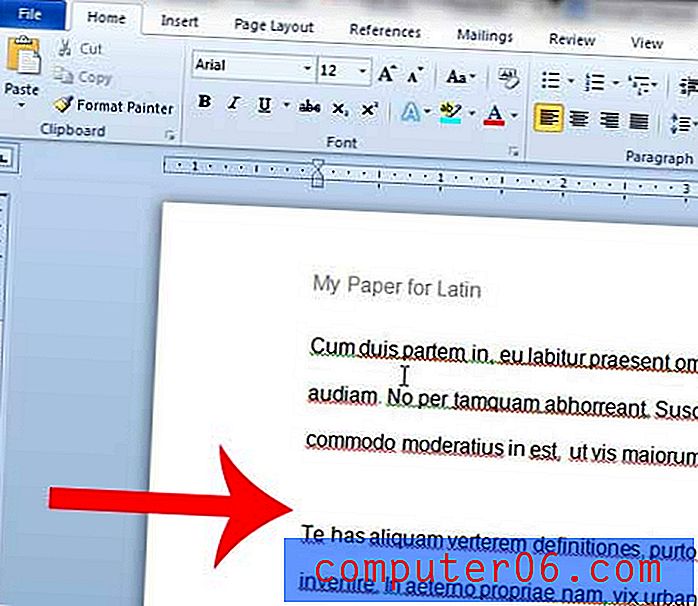
이 문서를 읽고 Word 2010 문서에서 머리글 위치를 편집하는 방법을 배울 수 있습니다.